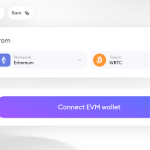Haben Sie einen PC von vor ein paar Jahren, der immer noch recht gut funktioniert, aber sehr langsam wird, wenn Sie versuchen, mehrere Programme gleichzeitig auszuführen? Nun, wissen Sie, dass Sie es fast so gut wie neu zurückbekommen können, indem Sie sehr wenig Geld ausgeben und sich ausschließlich auf Ihre Stärke verlassen. Mögen? Aber offensichtlich durch Erhöhen der RAM- Größe im Inneren. Und ja, das hast du richtig gelesen, ganz alleine!
Der RAM, wenn Sie sich dessen nicht bewusst sind, der Speicher, in dem alle Daten der auf dem PC ausgeführten Prozesse vorübergehend gespeichert sind, je mehr Sie zur Verfügung haben, desto mehr steigt die Systemleistung. Mit diesem Handbuch möchte ich Ihnen zeigen, wie Sie den Arbeitsspeicher Ihres Computers erweitern können, ohne einen Techniker anrufen zu müssen. Ich weiß, dass es sehr kompliziert erscheinen mag, aber ich versichere Ihnen, dass auch Sie von der einfachen Bedienung begeistert sein werden.
If you therefore actually interested in the matter, I suggest you take a few minutes of free time to devote to reading the instructions below, to position yourself comfortably in front of your computer and to strictly follow my instructions. Of course, you will also need to find and purchase the right additional RAM for your computer but you don’t have to worry, this is also a fairly simple thing to do. So tell me, are you ready? Yes? Perfect. So let’s ban the chatter and proceed. You will see that you will not regret it.
Table of Contents
Vorarbeiten
Suchen Sie den RAM auf dem PC
Bevor Sie sich mit dem Handbuch befassen und herausfinden, wie Sie den Arbeitsspeicher erweitern können. Sie müssen einige vorbereitende Vorgänge ausführen, um den richtigen RAM-Typ für Ihren PC auszuwählen. In der Tat müssen Sie wissen, dass es keinen einzigen RAM-Typ gibt. Daher können Sie den Speicher Ihres Computers nur erweitern, indem Sie zusätzliche Bänke des gleichen Typs erwerben, der bereits in Ihrem PC vorhanden ist.
Wenn Sie einen Windows-PC, -Desktop oder -Laptop verwenden, können Sie mithilfe des kostenlosen CPU-Z-Programms herausfinden, welche Art von RAM bereitgestellt wird , für dessen Funktion nicht einmal Installationen erforderlich sind.
Um es zu verwenden und über den soeben bereitgestellten Link mit der Software-Download-Seite verbunden zu sein, klicken Sie links auf die Schaltfläche ZIP • Englisch und dann auf die Schaltfläche Download . Sobald der Download abgeschlossen ist. Extrahieren Sie den Inhalt des Archivs an den von Ihnen bevorzugten Speicherort auf Ihrem Computer und doppelklicken Sie dann auf die darin enthaltene ausführbare Datei.
RAM-Informationen
Sobald das CPU-Z-Fenster auf dem Desktop angezeigt wird, zeigt das Programm eine Reihe von Registerkarten mit allen technischen Informationen zu Ihrem PC an. RAM-Informationen finden Sie, indem Sie auf die Registerkarte Speicher klicken . In dem Feld neben dem Element Typ finden Sie den auf Ihrem PC vorhandenen Speichertyp (z. B. DDR3 , DDR2 , SDRAM usw.), während Sie in dem Feld unter dem Element DRAM-Frequenz die Frequenz des RAM finden in Benutzung.
Die Frequenz ist ein weiteres wichtiges Datenelement, da es RAMs des gleichen Typs mit unterschiedlichen Frequenzen gibt. Laptop-Dockingstation . Auf Ihrem PC können Sie auch Speicherbänke bereitstellen, die nicht dieselbe Frequenz haben. Beachten Sie jedoch, dass der RAM auf diese Weise die niedrigere Frequenz verwendet.
Suchen Sie den RAM auf dem Mac
Wenn Sie andererseits einen Mac verwenden, können Sie mithilfe von Mactracker , einer kostenlosen Anwendung, die detaillierte technische Spezifikationen für jedes Mac-Modell und jedes Mac-Modell bereitstellt , herausfinden, welcher RAM-Typ bereitgestellt ist und welchen Sie kaufen können, um ihn zu erweitern für alle anderen Produkte. Apple von der Firma bisher produziert.
Um es zu nutzen, die mit dem Mac App Store Webseite der Anwendung , indem Sie auf den Link klicken Sie gab ich vor einem Moment, klicken Sie auf die Ansicht Schaltfläche in der Mac App Store und klicken Sie dann auf der Get / Install – Taste und wenn das Passwort erforderlich liefern im Zusammenhang mit Ihrem Apple-Konto.
Öffnen Sie nach Abschluss der Installation das Launchpad und wählen Sie das Mactracker-Symbol. Wenn das Hauptprogrammfenster auf dem Desktop angezeigt wird, wählen Sie in der linken Spalte das Element Dieser Mac aus und doppelklicken Sie dann auf den Namen Ihres Computers, der rechts angezeigt wird, um das Datenblatt zu öffnen. Wählen Sie nun den Abschnitt Speicher und Grafik aus und geben Sie in Übereinstimmung mit den Elementen Maximaler Speicher und Speichersteckplätze die maximal unterstützte RAM-Größe und den Typ an.
RAM kaufen
Nachdem Sie diese grundlegenden Informationen kennen, müssen Sie den neuen RAM erwerben, um ihn auf Ihrem Computer zu installieren. Wenn Sie Rat benötigen, führen Sie eine Suche auf der Amazon- Website durch und Sie finden alle Arten von Speicher, die Sie möchten, zu sehr günstigen Preisen (gehen Sie einfach zum Menü Elektronik und Computer> Computerkomponenten> Speicher ).
Wenn Sie einige Kauftipps wünschen, können Sie auch meine Anleitung lesen, welchen RAM Sie kaufen sollten. Wenn Sie nur eine Speicherbank kaufen, werden Sie kaum mehr als 40,00 Euro ausgeben.
Vor der Bestätigung des Kaufs jedoch. Stellen Sie sicher, dass der RAM, den Sie kaufen möchten, tatsächlich mit dem Motherboard Ihres Computers kompatibel ist. Auch in diesem Fall muss nicht auf den Techniker zurückgegriffen werden. Sie können die Kompatibilität eines bestimmten Speichertyps mit dem Motherboard Ihres Computers überprüfen, indem Sie eine schnelle Suche im Internet durchführen, das Handbuch des Motherboards lesen oder Onlinedienste wie Memory-UP verwenden , bei denen Sie einfach ein Computermodell eingeben, um sofort einen zu erhalten Liste der kompatiblen RAM.
Erweitern Sie den RAM auf dem PC
Zu diesem Zeitpunkt sollten Sie endlich die neuen RAM-Bänke haben, die Sie auf Ihrem Computer installieren können. Daher sollten Sie Ihren Computer ausschalten, ihn von der Stromversorgung trennen und alle verschiedenen Geräte entfernen. Und alle daran angeschlossenen Geräte.
Bewaffnen Sie sich dann mit einem Schraubendreher und lösen Sie alle Schrauben an den Seiten des Gehäuses Ihres PCs. Wenn Sie fertig sind, entfernen Sie die Seitenwände und suchen Sie die freien Motherboard-Steckplätze, in die der RAM eingesetzt werden kann. Mikrofon für Computer . Es sollte mindestens eine direkt neben der bereits im Computer installierten RAM-Bank vorhanden sein.
So installieren Sie das neue Speichermodul Alles was Sie tun müssen, ist es in den freien Steckplatz neben der vorhandenen RAM-Bank zu legen und auszuüben. Ein leichter Druck. Wenn Sie ein “Klicken” hören und bemerken, dass die beiden weißen Kunststoff. Die Rippen haften perfekt an der RAM-Bank. Die Operation war erfolgreich, da sie in ihrer Position fixiert war.
Wenn Sie das ursprüngliche RAM-Modul durch das neu gekaufte ersetzen möchten, gehen Sie wie folgt vor. Sie müssen nur die weißen Laschen von der im PC installierten Speicherbank lösen. Entfernen Sie die letztere. Und ersetzen Sie es durch den neuen Speicher. Schließen Sie dann das Gehäuse und schalten Sie den Computer ein. Dies gilt für feste PCs, während für Notebooks die Angelegenheit etwas komplizierter wird.
Ihre Laptops, im Grunde das Verfahren, um den RAM zu erweitern. Praktisch das gleiche wie oben für Desktop-Computer, aber wenn man bedenkt, dass jeder Laptop eine andere Anordnung für hat. Der Speicher. Module und oft, um das Gehäuse zu finden, müssen Sie viele interne Komponenten entfernen. In anderen Fällen schrauben Sie jedoch einfach eine Klappe auf der Rückseite des Notebooks ab.
Benutzerhandbuch
So finden Sie heraus, wie Sie Ihren Laptop zerlegen können. Ich schlage daher vor, dass Sie das Benutzerhandbuch desselben finden. Auf dem alle erforderlichen Angaben vorhanden sein sollten, um zu verstehen, welche Schritte zur Erweiterung des RAM erforderlich sind. Wenn Sie nicht über das gedruckte Benutzerhandbuch Ihres Laptops verfügen, können Sie es bei Google nachschlagen und versuchen, den Benutzernamen des tragbaren Handbuchs einzugeben (ersetzen Sie den Namen des Laptops in Ihrem Besitz durch den Namen tragbar ).
An dieser Stelle. Sie müssen lediglich den Computer einschalten, auf dem Sie den RAM installiert haben, und sicherstellen, dass. Dass alles reibungslos verlief. Um sicherzustellen, dass der neue Speicher erkannt wurde, klicken Sie auf das gelbe Ordnersymbol in der Taskleiste und klicken Sie mit der rechten Maustaste auf das Element Computer oder Dieser PC (der Wortlaut kann je nach verwendeter Windows-Version variieren) links und wählen Sie dann Eigenschaften aus dem Menü, das Ihnen angezeigt wird. In dem sich öffnenden Fenster sollte unter dem Punkt Installierter Speicher (RAM) angegeben sein, wie viel Speicher auf dem PC verfügbar ist .
Denken Sie bei Problemen daran, dass Sie den Status des RAM-Speichers mit einer speziellen Software überprüfen können.
Erweitern Sie den Arbeitsspeicher auf dem Mac
Wenn Sie andererseits einen Mac haben. Das zu implementierende Verfahren zum Installieren des gekauften RAM für Ihren Computer. Noch einfacher als in den vorherigen Zeilen für Windows-PCs. Bei iMacs und MacBooks reicht es aus, den Computer auszuschalten, ihn von der Stromversorgung zu trennen und alle verschiedenen und alle angeschlossenen Geräte zu entfernen.
Bewaffnen Sie sich also mit einem Philips-Schraubendreher und schrauben Sie die Verkleidung unter oder hinter dem Bildschirm ab und ziehen Sie sie heraus. Beachten Sie dies auf einigen Apple-Computern. Anstatt das Bedienfeld abschrauben zu müssen, drücken Sie einfach eine Taste, um es zu öffnen. Dann müssen Sie die Plastiklasche oder den Hebel in dem Fach, in das Sie einführen können, abrollen oder verbreitern. Speichern Sie den Speicher und fügen Sie die neuen oder neuen RAM-Bänke ein, indem Sie sie leicht drücken, bis Sie ein „Klicken“ hören.
Ersetzen Sie den neuen Speicher
Wenn auf der anderen Seite. Sie müssen die neu gekauften Speichermodule durch die bereits verwendeten ersetzen. Ziehen Sie vorsichtig an den Laschen in den verschiedenen Steckplätzen, um den installierten Arbeitsspeicher zu extrahieren, und nehmen Sie dann die Änderung vor. Denken Sie daran, den neuen RAM in der gleichen Richtung einzusetzen, in der er auf dem zuvor verwendeten RAM eingefügt wurde.
Denken Sie in beiden Fällen daran, die Laschen an den Speichermodulen zu falten und die Zugangsklappe zu schließen, wenn Sie fertig sind.
An dieser Stelle. Sie müssen sich nur noch bei dem Mac anmelden, auf dem Sie den RAM installiert haben, und dies überprüfen. Alles gut gelaufen. Um sicherzustellen, dass der neue Speicher erkannt wurde, klicken Sie auf das Symbol für den gebissenen Apfel oben links in der Menüleiste, wählen Sie das Element Über diesen Mac aus und klicken Sie dann auf die Registerkarte Speicher, die an das neue Fenster angehängt ist, das geöffnet werden soll oben. wie Screenshot Mac. In dem sich öffnenden Fenster sollte auch die Gesamtmenge des auf dem Computer installierten Speichers angezeigt werden. Wie viele und welche Slots sind belegt.
Wenn Sie weitere Details benötigen. Sie können die spezifischen Webseiten für RAM aufrufen. Erweiterung auf iMacs und MacBooks, die an die offizielle Apple Support-Website angehängt sind. Auf der Apple Support-Website finden Sie schrittweise Anleitungen zum Erweitern des Arbeitsspeichers des Mac mini und des Mac Pro . Das Verfahren ähnelt fast dem, das ich zuvor angegeben habe. Das einzige, was sich ändert, ist das Gehäuse der Speichermodule.